- Chromebook'unuzu Canon yazıcıya bağlamak, sıkıcı bir iş veya zaman alıcı olmak zorunda değildir.
- Bu makalede verilen talimatları izleyerek Canon yazıcıyı Ayarlar'dan kolayca kurabilirsiniz.
- Chromebook'unuzu Canon yazıcınıza bağlamanın başka bir hızlı yolu da USB kablosu veya WiFi aracılığıyla kullanmaktır.
- C'nizin olduğundan emin olmak için özel bir üçüncü taraf aracı kullanmaChromebook için anon sürücüsünün güncel kalması önerilir.

Bu yazılım, yaygın bilgisayar hatalarını onaracak, sizi dosya kaybından, kötü amaçlı yazılımlardan, donanım arızasından koruyacak ve bilgisayarınızı maksimum performans için optimize edecektir. Şimdi 3 kolay adımda bilgisayar sorunlarını düzeltin ve virüsleri kaldırın:
- Restoro PC Onarım Aracını İndirin Patentli Teknolojilerle birlikte gelen (patent mevcut İşte).
- Tıklayın Taramayı Başlat PC sorunlarına neden olabilecek Windows sorunlarını bulmak için.
- Tıklayın Hepsini tamir et bilgisayarınızın güvenliğini ve performansını etkileyen sorunları gidermek için
- Restoro tarafından indirildi 0 okuyucular bu ay
Artık çevrimiçi, bulutta veya paylaşım hizmetleri sayesinde birçok işlem gerçekleştirilebilmesine rağmen, yazdırılması gereken birçok belge ve kağıt var.
Kullanıcılar, Chromebook'larını bilgisayara nasıl bağlayacaklarını arıyorlar. kanon yazıcı ve başka bir cihaz kullanmak kadar basit olmasa da, süreci sizin için basitleştirdik.
Chromebook'unuza başarılı bir şekilde bağlanmak ve yazdırmak için yapmanız gereken tam adımları bu makalede inceleyeceğimiz için okumaya devam ettiğinizden emin olun.
Chromebook'umu Canon yazıcıya nasıl bağlayabilirim?
1. İnternete bağlan

- Aç yazıcınıza bağlayın ve internet.
- Sağ altta saati seçin ve Bağlı Değil'i seçin.
- Aç Wifi ve Chromebook otomatik olarak kullanılabilir ağları arayacaktır.
- Chromebook'unuzu bağlayın yazıcınızla aynı ağa.
2. Yazıcıyı manuel olarak ekleyin
- Bulun ve tıklayın zaman ve pil göstergesi.

- Ardından, açmak için dişli simgesine tıklayın. ayarlar penceresi.

- Aşağı kaydırın ve tıklayın Ayarlar seçenek.

- Ardından, üzerine tıklayın Baskı ve sonra Yazıcılar.

- Burada, yazıcılarınızın adını manuel olarak ekleyin ve üzerine tıklayın. Ekle.

- Ardından, altında olduğundan emin olun Kayıtlı yazıcılarınız yeni eklediğinizi görebilirsiniz.
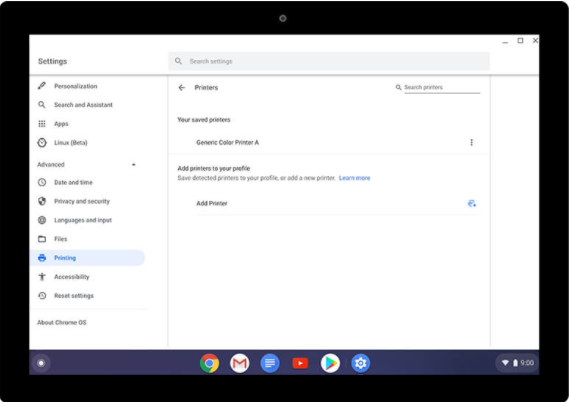
3. USB ile bağlanın

Yazıcınızı bir USB kablosu kullanarak da bağlayabilirsiniz ve bağladığınızda, ekranınızda beliren bir bildirim olduğunu göreceksiniz.
Geri işlemlerin başarıyla tamamlanmasına izin vereceğinden ekrandaki göstergeyi izlediğinizden emin olun. İşlemin bittiğini gördüğünüzde yazıcıyı kullanmaya başlayabilirsiniz.
4. Özel bir araç kullanın
Yukarıdaki adımları uyguladıysanız ve yazıcınızı Chromebook'a bağlamayı başardıysanız, sürücünün de düzgün çalıştığından emin olmak iyi bir şeydir.
Bunu manuel olarak kontrol etmenin birkaç yolu vardır, ancak en iyi ve en çok önerilen yol, tam olarak bu amaç için tasarlanmış bir üçüncü taraf aracı kullanmaktır.
 Çoğu zaman, PC'nizin donanımı ve çevre birimleri için genel sürücüler sistem tarafından düzgün bir şekilde güncellenmez. Genel sürücü ile üretici sürücüsü arasında önemli farklar vardır.Donanım bileşenlerinin her biri için doğru sürücü sürümünü aramak sıkıcı olabilir. Bu nedenle otomatik bir asistan, sisteminizi her seferinde doğru sürücülerle bulmanıza ve güncellemenize yardımcı olabilir ve şiddetle tavsiye ederiz. DriverFix.Sürücülerinizi güvenle güncellemek için şu kolay adımları izleyin:
Çoğu zaman, PC'nizin donanımı ve çevre birimleri için genel sürücüler sistem tarafından düzgün bir şekilde güncellenmez. Genel sürücü ile üretici sürücüsü arasında önemli farklar vardır.Donanım bileşenlerinin her biri için doğru sürücü sürümünü aramak sıkıcı olabilir. Bu nedenle otomatik bir asistan, sisteminizi her seferinde doğru sürücülerle bulmanıza ve güncellemenize yardımcı olabilir ve şiddetle tavsiye ederiz. DriverFix.Sürücülerinizi güvenle güncellemek için şu kolay adımları izleyin:
- DriverFix'i indirin ve yükleyin.
- Yazılımı başlatın.
- Tüm hatalı sürücülerinizin algılanmasını bekleyin.
- DriverFix şimdi size sorunları olan tüm sürücüleri gösterecek ve sadece düzeltilmesini istediklerinizi seçmeniz gerekiyor.
- Uygulamanın en yeni sürücüleri indirip yüklemesini bekleyin.
- Tekrar başlat Değişikliklerin etkili olması için PC'nizi

DriverFix
PC'nizi riske atmadan PC bileşenleri sürücülerinizin kusursuz çalışmasını sağlayın.
Siteyi ziyaret et
Sorumluluk Reddi: Bazı belirli eylemleri gerçekleştirmek için bu programın ücretsiz sürümden yükseltilmesi gerekir.
Bu her şeyle ilgili. Gördüğünüz gibi Chromebook'unuzu Canon yazıcıya kolayca bağlayabilir ve Chromebook için doğru canon sürücüsünün kurulu olduğundan emin olabilirsiniz.
Her zaman olduğu gibi, ek önerileriniz veya önerileriniz varsa, bunları duymayı çok isteriz, bu nedenle aşağıdaki özel bölümde bize yorum bırakmaktan çekinmeyin.
 Hala sorun mu yaşıyorsunuz?Bunları bu araçla düzeltin:
Hala sorun mu yaşıyorsunuz?Bunları bu araçla düzeltin:
- Bu PC Onarım Aracını İndirin TrustPilot.com'da Harika olarak derecelendirildi (indirme bu sayfada başlar).
- Tıklayın Taramayı Başlat PC sorunlarına neden olabilecek Windows sorunlarını bulmak için.
- Tıklayın Hepsini tamir et Patentli Teknolojilerle ilgili sorunları çözmek için (Okuyucularımıza Özel İndirim).
Restoro tarafından indirildi 0 okuyucular bu ay

